RTK测量步骤坐标测量doc.docx
《RTK测量步骤坐标测量doc.docx》由会员分享,可在线阅读,更多相关《RTK测量步骤坐标测量doc.docx(4页珍藏版)》请在冰豆网上搜索。
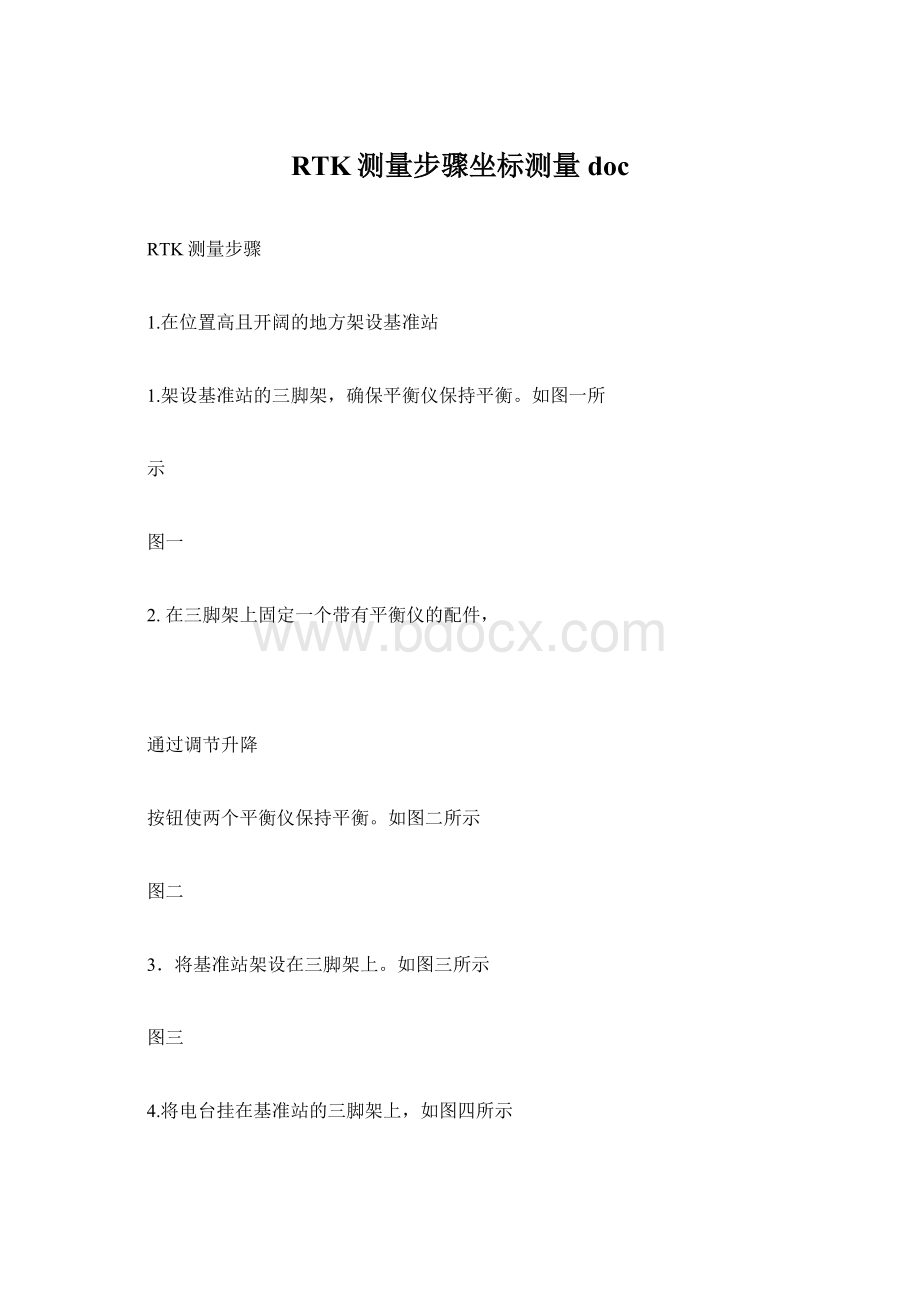
RTK测量步骤坐标测量doc
RTK测量步骤
1.在位置高且开阔的地方架设基准站
1.架设基准站的三脚架,确保平衡仪保持平衡。
如图一所
示
图一
2.在三脚架上固定一个带有平衡仪的配件,
通过调节升降
按钮使两个平衡仪保持平衡。
如图二所示
图二
3.将基准站架设在三脚架上。
如图三所示
图三
4.将电台挂在基准站的三脚架上,如图四所示
图四
5.将电台的发射天线固定在相应的三脚架上,
连接好电台
和发射天线,并使两个支架的距离至少保持
3米。
如图五
所示
图五
6.连接电源和电台以及基准站,连线如图六、七、八所示,并开启电台和基准站的开关。
图六
图七
图八
7.将移动站固定在碳纤对中杆上,确定相应的杆高,并开启移动站。
如图九所示
8.开启手薄,启动工程之星软件,并新建一个工程。
如图十所示
图九
9.在弹出的界面中输入工程名,并点击确定,如图十一所示。
点击确定之后,出现的界面如图十二所示
图十
图十一
10.点击配置,在弹出的界面中再点击坐标转换参数设置,
如图十三所示
图十二
11.在坐标转换参数设置的界面中椭球名称选择WGS84,投
影方式选择UTM投影,并输入当地的中央子午线,然后点
击确定。
如图十四所示
图十三
12.点击配置,在弹出的界面中再点击工程设置,进入工程设置界面,在天线高中输入连接移动站的碳纤对中杆的高度,并选择杆高,然后点击确定。
如图十五所示
图十四
13.点击测量,在弹出的界面中点击点测量(如图十六所示),然后进入测量界面(如图十七所示)。
图十五
图十六
14.将移动站移至控制点,保持碳纤对中杆的平衡仪平衡,待手薄中出现固定解时,按A键,保存该点的测量值(如图十八所示)。
然后在弹出的界面中输入点名、天线高,并选择杆高(如图十九所示)。
图十七
图十八
15.将移动站移至另一个控制点,重复步骤14。
16.点击配置里面的求转换参数,将控制点的已知坐标输入和刚刚采集的点的坐标一一对应输入手薄里,并保存,然后点击应用,找一个控制点检验一下,如果没问题即可开始测量。